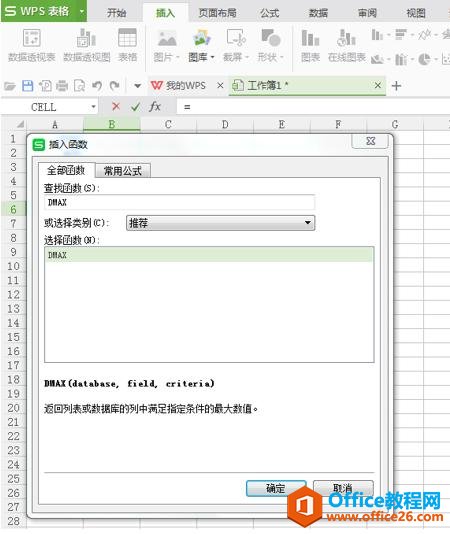操作方法WPS excel人...
对于一个表格中的数据,如何快速找到最大的数值呢,比如如何快速找到一张成绩表单中的最高分呢?你可以用 MAX 函数 1 秒找到最高分。
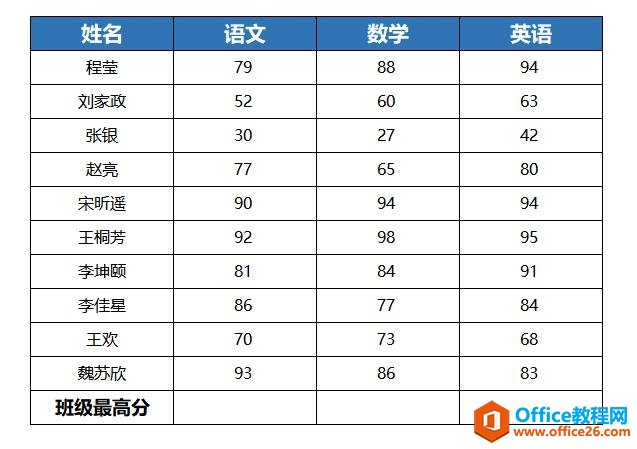
操作方法
WPS excel人人都必须会的 SUM函数
Sum函数是每个人都必须会的函数。使用此函数有两种情况:一种是计算单元格中的连续排列数组,一种是计算不连续排列的数组。操作方法选中(A10)单元格,选择插入函数,选择sum函数。
将光标放在(B12)处,点击插入函数-统计-MAX函数,这时会弹出一个对话框,里面有两项参数。
“数值1”“数值2”均可以填写你所要查找的数值或区域。
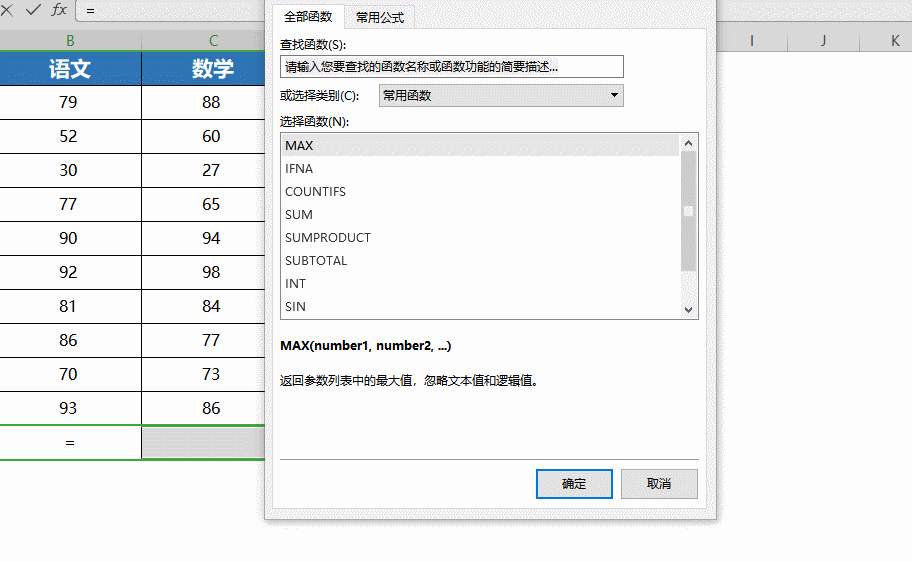
- “数值1”中输入(B2:B11),点击确定,就能得到语文的最高分。
将光标放在(B12) 右下角,呈 向右拉填充公式,这时就能得到各科成绩的最高分了。
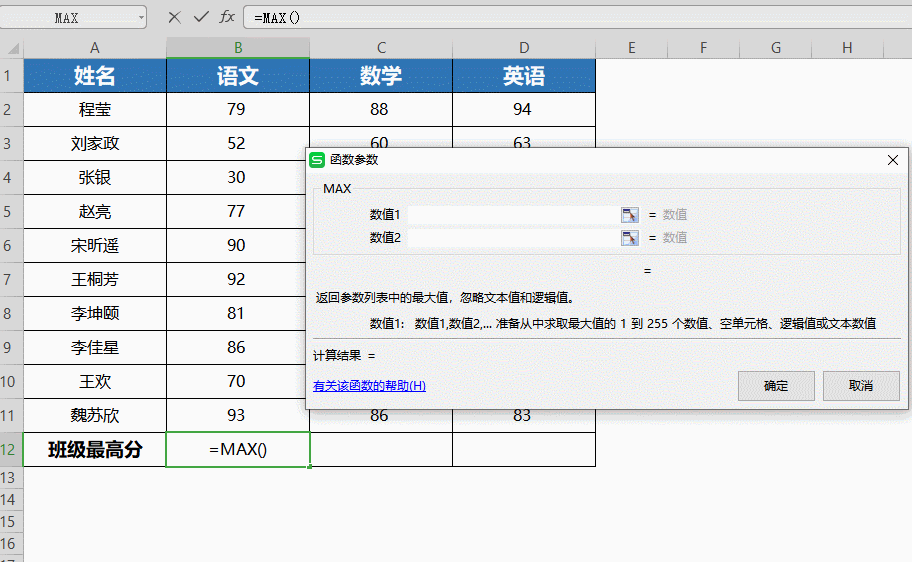
WPS excel如何用MAX函数1秒找到最大数值的下载地址:
WPS excel如何用SUBSTITUTE函数批量修改单元格内容
如果我们想把表格中的某一文本字符串替换成指定文本,这时可用SUBSTITUTE函数。如上图所示,字符串指要替换的数据,原字符串是要被替换的内容,新字符串是要替换掉原字符串的内容,替换